Facebook je sve u stvaranju prijatelja. U vrijeme MySpacea, ljudi bi svoje prijatelje prikazivali na svojim profilima, gotovo kao trofeje. U današnje vrijeme, međutim, stvari su malo drugačije. Uz sve veću zabrinutost za privatnost, tu je i dobra stara stvar da svoje stvari držite za sebe.
Prema zadanim postavkama, Facebook omogućuje svima da vide cijeli popis prijatelja. Ali kako možete ograničiti popis na manju publiku? Evo kako svoj popis prijatelja na Facebooku učiniti privatnim, kao i neke druge korisne savjete za sklapanje prijatelja.
Kako svoju listu prijatelja učiniti privatnom
Konfiguriranje tko može vidjeti vašu listu prijatelja na Facebooku relativno je jednostavno, ali je potrebno malo kopati. Nije tako jednostavno kao otići na popis svojih prijatelja i tamo napraviti izmjene. Morat ćete se petljati s postavkama privatnosti.
Možete kontrolirati tko vidi vašu listu prijatelja s telefona/tableta, kao i iz verzije preglednika Facebooka. Počnimo s opcijom preglednika.
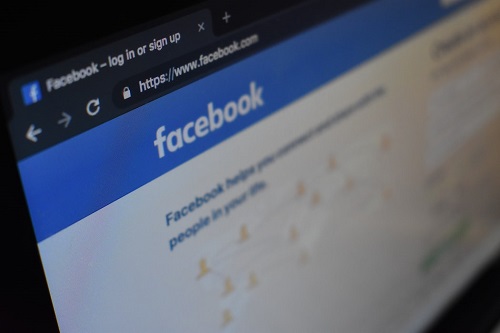
Kontroliranje privatnosti popisa prijatelja putem preglednika
Da biste sakrili popis svojih prijatelja na računalu, otvorite željeni preglednik i prijavite se na svoj Facebook račun. Sada idite na gornji desni dio zaslona. Ovdje ćete vidjeti strelicu koja pokazuje prema dolje. Kliknite na njega i pojavit će se padajući izbornik. Iz ovog izbornika odaberite Postavke i privatnost zatim Postavke.

Na sljedećem zaslonu vidjet ćete okno s raznim vezama na lijevoj strani zaslona. U ovom oknu odaberite Privatnost. Na stranici Privatnost vidjet ćete Kako vas ljudi pronalaze i kontaktiraju odjeljak. Ovdje odaberite Tko može vidjeti tvoj popis prijatelja? Kliknite na ovaj unos. Nakon dijela teksta, vidjet ćete Javnost opcija (zadano). Kliknite ovdje i vidjet ćete da se pojavi padajući popis.

Ovdje imate nekoliko opcija. Ako odaberete Prijatelji, samo će vaši prijatelji moći vidjeti vašu listu prijatelja. Ako odaberete Prijatelji osim..., od vas će se tražiti da odaberete prijatelje za koje ne želite da vidite svoj popis prijatelja. Odabirom Konkretni prijatelji omogućit će vam da odaberete prijatelje kojima želite dati pristup popisu svojih prijatelja. Odabirom Samo ja spriječit će sve korisnike Facebooka da vide tvoj popis prijatelja.

Također možete odabrati Prilagođen za naprednije postavke. U Podijeli s odjeljak, moći ćete dopustiti Prijatelje, Prijatelje prijatelja i pojedinačne prijatelje. U Nemojte dijeliti sa odjeljak, možete unijeti imena osoba kojima želite spriječiti da vide vašu listu prijatelja.

Kontrola privatnosti popisa prijatelja putem mobilne aplikacije
Ako želite postaviti stvari pomoću telefona ili tableta, trebat će vam aplikacija Facebook za mobilne uređaje. Pokrenite aplikaciju i dodirnite "izbornik hamburgera". Na sljedećem zaslonu idite na Postavke i privatnost. U odjeljku Postavke i privatnost odaberite Postavke.

Zatim se pomaknite prema dolje i dodirnite Postavke privatnosti ispod Privatnost odjeljak. Zatim idite na Kako vas ljudi mogu pronaći i kontaktirati odjeljak, nakon čega slijedi Tko može vidjeti tvoj popis prijatelja? Ovdje ćete dobiti slične opcije kao kada pristupate putem desktopa. The Javnost, Prijatelji, Prijatelji osim…, Konkretni prijatelji, i Samo ja ovdje su prisutne sve opcije. Nažalost, opcija Prilagođeno nije dostupna.

Putevi oko privatne liste prijatelja
Trebate imati na umu da ljudi i dalje mogu vidjeti jeste li s nekim prijatelj, čak i ako ste odabrali Samo ja u postavkama privatnosti. Ako je popis prijatelja vašeg prijatelja javan, svatko bi mogao otići na svoj profil i pronaći vaš profil na popisu.
Ako mogu vidjeti da ste s nekim prijatelj putem njihova profila, mogu pristupiti i ovim informacijama iz News Feeda, kao i Pretraživanja i mnogih drugih opcija na Facebooku. Da, ovo uključuje Zajednički prijatelji pogled.
Korištenje birača publike za objave
Osim što ćete popis prijatelja učiniti privatnim, možete postaviti publiku za svaku objavu. Bilo da koristite preglednik za stolno računalo ili mobilnu Facebook aplikaciju, uvijek možete odabrati publiku za svoje objave prije objavljivanja. Da biste to učinili, jednostavno kliknite ili dodirnite Javnost na zaslonu za dijeljenje objave i odaberite tko će vidjeti dotičnu objavu.

Međutim, možda biste željeli promijeniti publiku objave ili postova koje ste prethodno podijelili na Facebooku. To je također moguće. Prvo pronađite svoj post na vremenskoj traci. Postavke privatnosti za svoje objave pronaći ćete pored datuma i vremena objave. Također ih možete pronaći u izborniku s tri točke za svaku od njih. Odavde ćete moći dopustiti ili ograničiti određenim ljudima da to vide.
Privatnost Facebook uživo
Naravno, možda biste željeli ograničiti svoju publiku kada radite na Facebooku uživo. To je također vrlo jednostavno izvući. Možete snimati uživo na Facebooku za svakoga ili odabrane osobe. Možete čak raditi i Facebook Live samo za sebe. Također možete streamati uživo na stranicama kojima upravljate, kao i na grupama čiji ste član.
Pravila su jednostavna. Ovim opcijama možete pristupiti na Facebook Live zaslonu koji koristite. Sve je prilično intuitivno i ne biste trebali imati problema s odabirom savršenih postavki privatnosti za Facebook Live. Međutim, imajte na umu da se prijenos uživo na Facebook stranicu kojom upravljate ne može obaviti iz aplikacije Facebook za mobilne uređaje. Morat ćete koristiti aplikaciju Facebook Page.
Privatnost popisa prijatelja na Facebooku
Facebook postavke privatnosti prilično su sveprisutne. Međutim, pristup postavkama privatnosti popisa prijatelja možda neće biti tako očigledan i očit kao što bi mogao biti. Nadamo se da vam je ovaj članak bio koristan i da ste postavili privatnost popisa prijatelja onako kako vam odgovara.
Jeste li napravili potrebne izmjene na popisu svojih prijatelja na Facebooku? Koje ste postavke koristili? Imate li još savjeta za druge korisnike Facebooka koji ovo čitaju? Slobodno kliknite na odjeljak za komentare u nastavku sa bilo kakvim savjetima, prijedlozima ili pitanjima.